Befehle
Auf dem Register Befehle können Sie Ihre Menüs oder Symbolleisten anpassen.
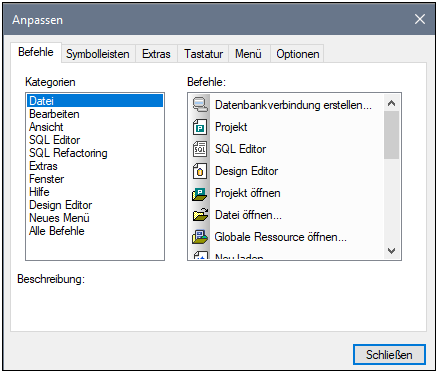
So fügen Sie einen Befehl zu einer Symbolleiste oder einem Menü hinzu:
1.Wählen Sie die Menüoption Tools | Anpassen.
Daraufhin erscheint das Dialogfeld Anpassen.
2.Wählen Sie im Listenfeld "Kategorien" die Kategorie Alle Befehle.
Die verfügbaren Befehle erscheinen im Listenfeld "Befehle".
3.Klicken Sie auf einen Befehl in diesem Listenfeld und ziehen Sie ihn in ein bestehendes Menü oder eine vorhandene Symbolleiste.
Wenn Sie den Cursor über eine gültige Position, an der der Befehl eingefügt werden kann, platzieren, erscheint das I-Cursorsymbol.
4.Lassen Sie die Maustaste an der Stelle los, an der der Befehl eingefügt werden soll.
•An der Spitze des Mauszeigers wird eine kleine Schaltfläche angezeigt, wenn Sie einen Befehl mit der Maus ziehen. Das "x" unterhalb des Mauszeigers bedeutet, dass der Befehl nicht an die aktuelle Cursorposition gezogen werden kann.
•Dort, wo der Befehl eingefügt werden kann (über einer Symbolleiste oder einem Menü), verschwindet das "x".
•Wenn Sie den Cursor beim Ziehen eines Befehls über ein Menü platzieren, wird das Menü geöffnet, so dass Sie den Befehl an einer beliebigen Stelle im Menü einfügen können.
•Befehle können in Menüs oder Symbolleisten platziert werden. Wenn Sie Ihre eigene Symbolleiste erstellt haben, können Sie sie mit Ihren eigenen Befehlen/Schaltflächen füllen.
Anmerkung: Mit derselben Methode können Sie auch die Befehle in den Kontextmenüs (rechtsklicken Sie an eine beliebige Stelle, um das Kontextmenü zu öffnen) bearbeiten. Klicken Sie auf das Register "Menü" und wählen Sie in der Auswahlliste "Kontextmenüs" das entsprechende Kontextmenü aus.